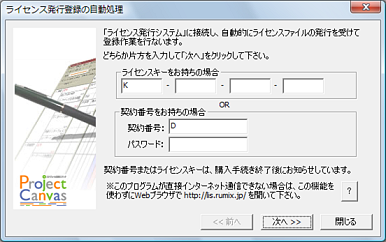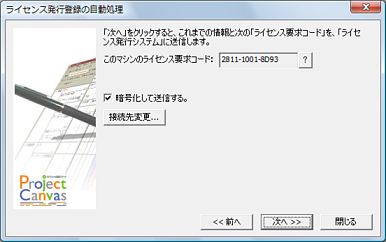ライセンスの再発行をするには (利用するPCを変更する場合など)
下記のような場合も同じ手順で行って下さい。
●ライセンス要求コードが(勝手に)変わったとき
●OSをインストールし直したとき
コンピューターそのものを新しくすることはもちろん、OSの再インストールやコンピュータ名(ホスト名)の変更は、
ライセンス要求コードに影響を与えます。そのような場合は、誠にお手数をおかけして恐縮でございますが、下記のとおりライセンスの再発行を行って下さいますようお願い致します(新たな料金は発生しません)。
 要求コードの変更があると、このような画面が起動時に表示されます。
要求コードの変更があると、このような画面が起動時に表示されます。
① 「契約番号+パスワード」または「ライセンスキー」をお手元に用意します。
※紛失した場合は、当社から直接購入したお客様に限り
ライセンスまたはパスワードの再送依頼フォームより、再送を依頼できます。
※マシンの変更/OSの再インストール/ユーザーの変更のいずれもない場合は、コンピューターが以前の入力内容を記憶しているので入力の必要はありません。
② Project Canvasを起動し、次の画面が出た場合は、
[ライセンス再発行]ボタンをクリックして下さい。
※このような画面が表示されない場合は、メインメニューから下記の順に選択して下さい。
[ヘルプ]→[ライセンス関連]→[ライセンス購入・登録ナビ]
 ※古いバージョン(1.5.0以前)の場合は画面デザインが異なります。こちらを参照
※古いバージョン(1.5.0以前)の場合は画面デザインが異なります。こちらを参照
○ Windows Vista の場合、このあと
管理者への昇格を求める画面が表示されることがあります。その場合は、画面の指示に従って「管理者として再起動」を選択し、②に戻ります。
③ 前のライセンスが残っている場合、「ライセンス上書きの確認」というウィンドウが表示される場合があります。OKをクリックして下さい。
《ver 1.1.3 までをお使いの方は、これ以後の画面が異なるので
こちらをご覧下さい。》
④ 下図の画面では、「契約番号+パスワード」または「ライセンスキー」のうち、お持ちの方を入力して下さい。
[次へ]をクリックします。
⑤ 下図の画面では、変わる前の「
ライセンス要求コード」を入力します。コンピューターが記憶していれば、最初から入力されています。
[次へ]をクリックします。
もし以前のライセンス要求コードが分からない場合は、誠に恐れ入りますが「
Webブラウザによる方法」で行って下さいますようお願い申し上げます。
⑥ 下図の画面でも、
[次へ]をクリックします。
何か理由があってライセンスを置くフォルダを指定したい場合は、ご自由に指定して下さい。
⑦ 下図の画面で、
[次へ]をクリックすると、当社ライセンスサーバーからライセンスを取得します。
★
暗号化して送信について
★
接続先の変更について
★このタイミングで、プロキシサーバーの認証画面が表示される場合があります。画面の指示に従えばOKですが、詳細は
こちらをご覧下さい。
⑧ 下図は成功したときの様子です。
[閉じる]をクリックすれば、機能制限なしでProject Canvasが使えます。
これで終わりです。
エラーが出る場合は、こちらをご覧下さい。
★
エラーについて
また、「指定された要求コードは、現在発行済みのライセンスに見つかりません。Webブラウザでライセンス発行システムに接続し、一覧表から再発行対象のライセンスを指定してください」と表示される場合は、⑤で入力された「前の要求コード」が間違っています。恐れ入りますが、「
Webブラウザによる方法」で行って下さいますようお願い申し上げます。